Cách bật tin cậy ứng dụng trên iPhone an toàn và đơn giản

Biết cách bật tin cậy ứng dụng trên iPhone là thao tác cần thiết giúp bạn mở và sử dụng các app không rõ nguồn gốc trên thiết bị iOS. Đây là cơ chế bảo mật do Apple thiết kế nhằm ngăn người dùng cài đặt phần mềm chưa được kiểm duyệt, đồng thời cho phép tự xác nhận khi bạn thực sự muốn sử dụng ứng dụng từ bên ngoài App Store. Trong bài viết này, chúng tôi sẽ hướng dẫn chi tiết cách bật và cài đặt tin cậy ứng dụng trên iPhone để bạn vừa có thể trải nghiệm linh hoạt, vừa đảm bảo an toàn cho thiết bị.
Tính năng "tin cậy ứng dụng trên iPhone" là gì?
Trước khi tìm hiểu cách bật tin cậy ứng dụng trên iPhone, bạn cần hiểu rõ ý nghĩa của tính năng này. “Tin cậy ứng dụng” là cơ chế bảo mật được Apple thiết kế để ngăn người dùng cài đặt và mở các ứng dụng bên ngoài App Store.
Tính năng này giúp bảo vệ người dùng khỏi các phần mềm độc hại, virus hoặc ứng dụng có thể xâm nhập trái phép vào dữ liệu cá nhân. Tuy nhiên, Apple vẫn cho phép người dùng “tự chịu trách nhiệm” khi muốn sử dụng phần mềm bên thứ ba.
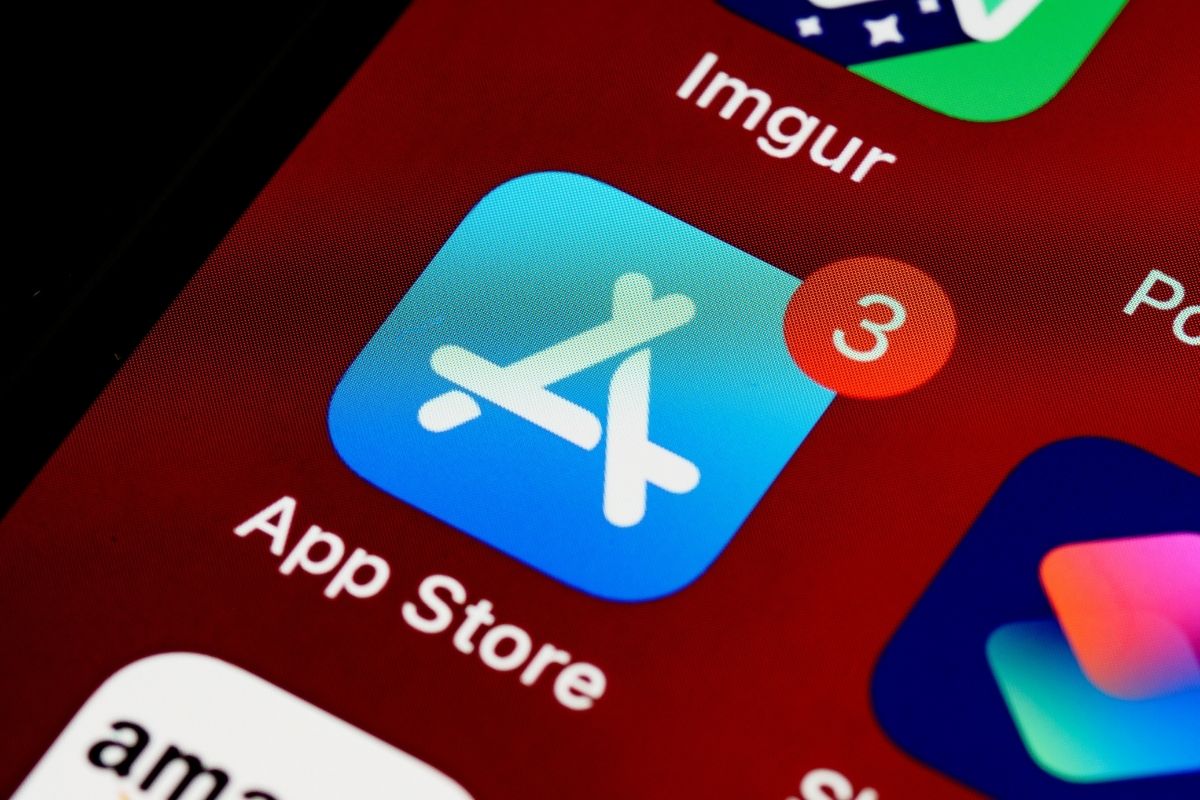
Khi nào cần bật xác nhận tin cậy ứng dụng iPhone?
iOS ưu tiên cho phép người dùng cài đặt và chạy ứng dụng thông qua App Store, vì các ứng dụng tại đây đã được Apple kiểm tra, xác minh tính hợp pháp và đảm bảo tiêu chuẩn bảo mật. Tuy nhiên, trong một số tình huống đặc biệt, bạn sẽ phải truy cập vào phần cài đặt tin cậy ứng dụng trên iPhone để khởi chạy app mà hệ thống xem là chưa đáng tin cậy.
Dưới đây là các trường hợp phổ biến khi bạn cần bật xác nhận tin cậy ứng dụng iPhone:
- Ứng dụng nội bộ từ doanh nghiệp hoặc tổ chức (ứng dụng quản lý, chấm công, nhân sự nội bộ).
- App được chia sẻ từ nhà phát triển cá nhân hoặc nhóm thử nghiệm (qua file IPA, TestFlight,..).
- Trò chơi hoặc ứng dụng chưa được phát hành chính thức tại quốc gia của bạn.
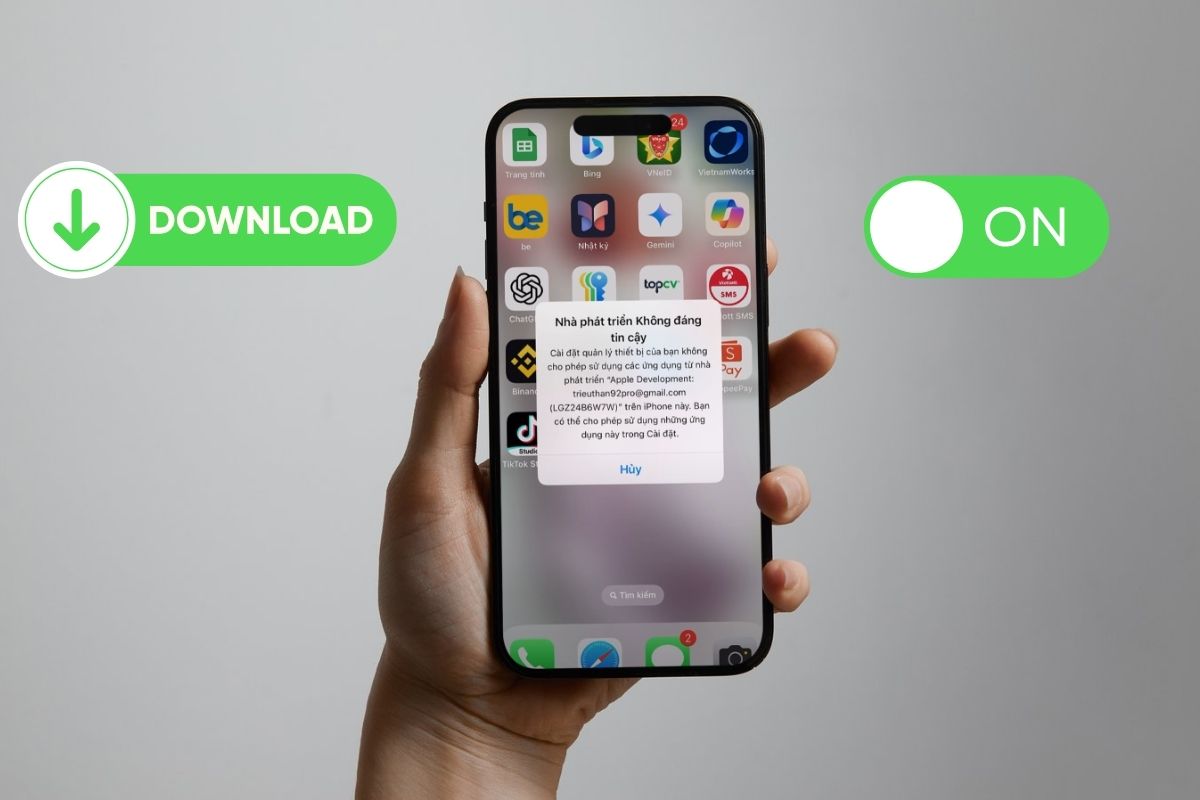
Lưu ý rằng, nếu bạn tải ứng dụng từ nguồn không rõ hoặc website lạ, bạn nên kiểm tra kỹ độ uy tín để tránh các rủi ro như đánh cắp dữ liệu, nhiễm mã độc hoặc lỗi hệ thống.
Cách bật tin cậy ứng dụng trên iPhone
Sau khi đã tìm hiểu khái niệm và một số thông tin liên quan, dưới đây là hướng dẫn chi tiết giúp bạn bật tính năng tin cậy ứng dụng trên iPhone một cách an toàn.
Hướng dẫn nhanh
Vào mục Cài đặt → Chọn Cài đặt chung → Bấm vào Quản lý VPN & Thiết bị → Chọn Ứng dụng → Chọn Xác nhận tin cậy.
Sau khi hoàn tất, ứng dụng đó sẽ được hệ thống chấp nhận và bạn có thể mở bình thường như các app khác.
Hướng dẫn chi tiết
Nếu bạn lần đầu thực hiện bật tin cậy ứng dụng trên iPhone, hãy làm theo các bước sau để đảm bảo chính xác và an toàn nhất:
1. Tải ứng dụng bạn muốn sử dụng:
Tải và cài đặt ứng dụng bạn muốn sử dụng (thường qua file IPA hoặc liên kết chia sẻ). Sau khi cài đặt xong, đừng mở ứng dụng ngay.
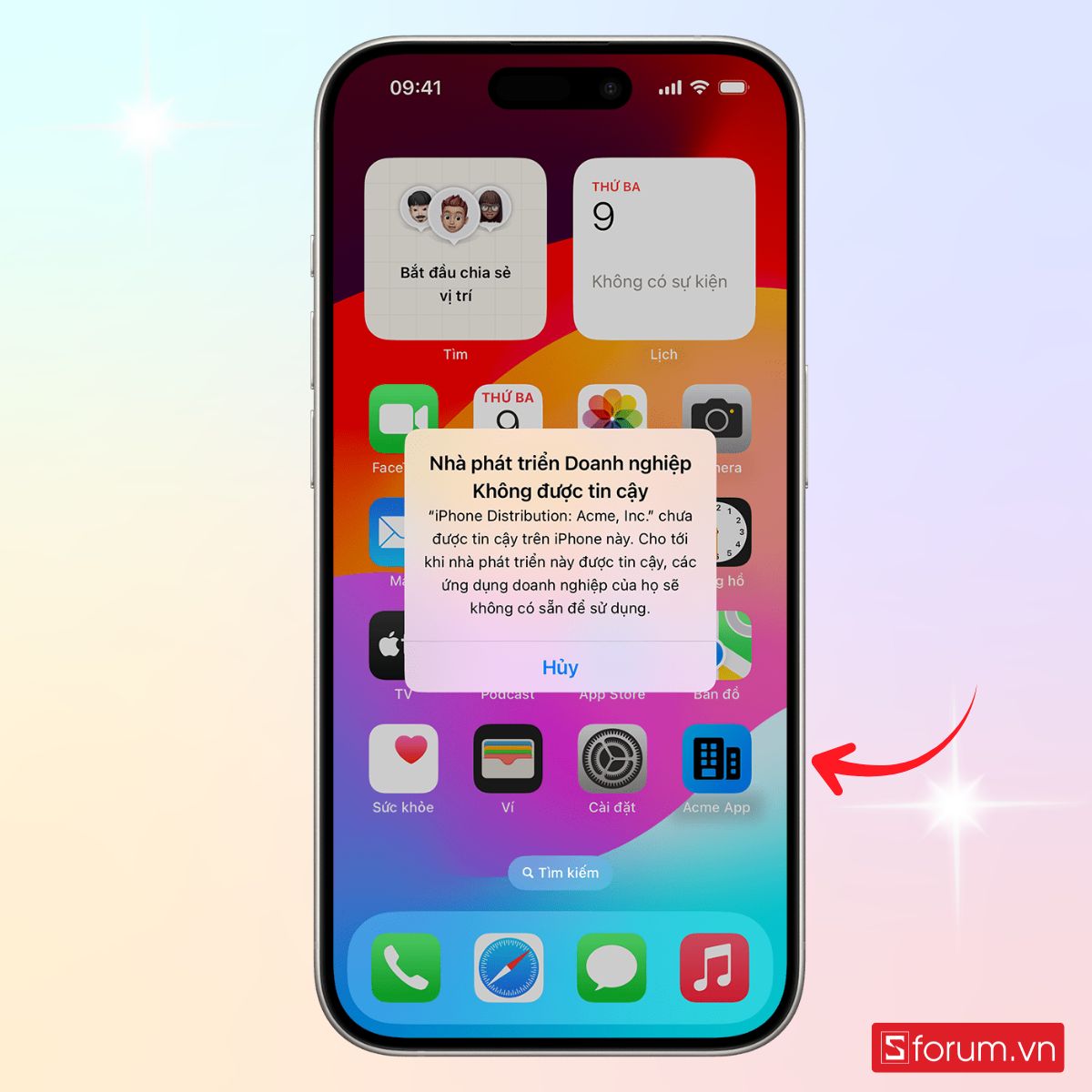
2. Vào Cài đặt chung:
Mở Cài đặt → chọn Cài đặt chung.
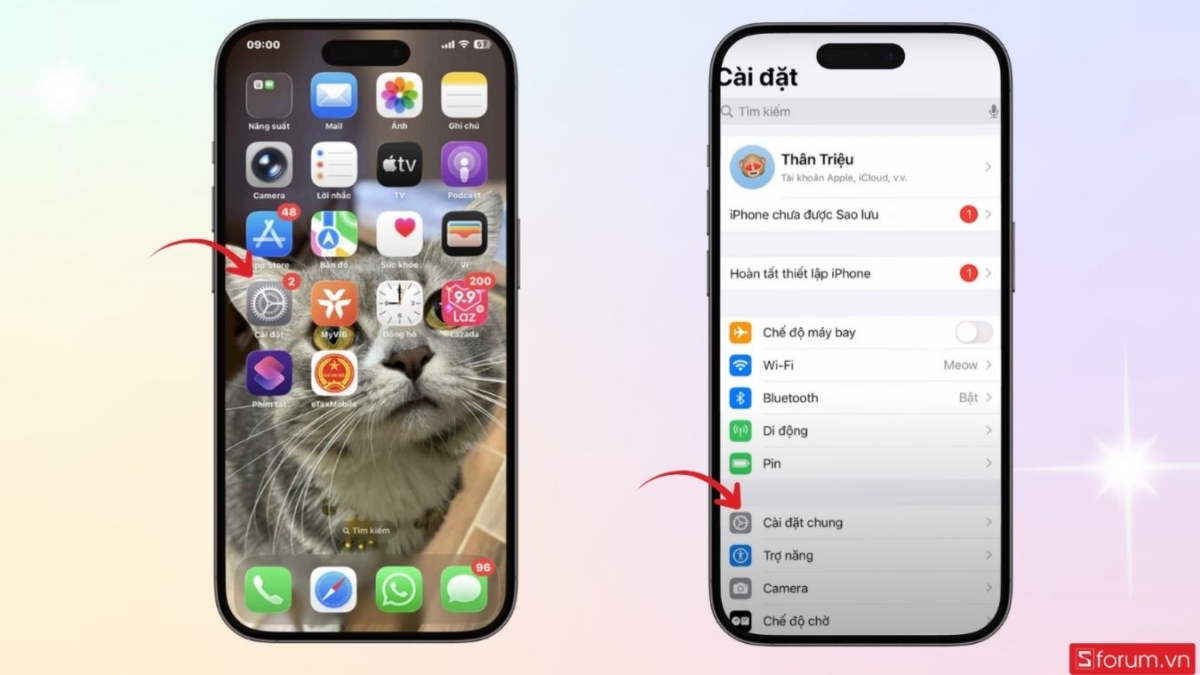
Cuộn xuống gần cuối danh sách, bạn sẽ thấy mục Quản lý VPN & thiết bị.
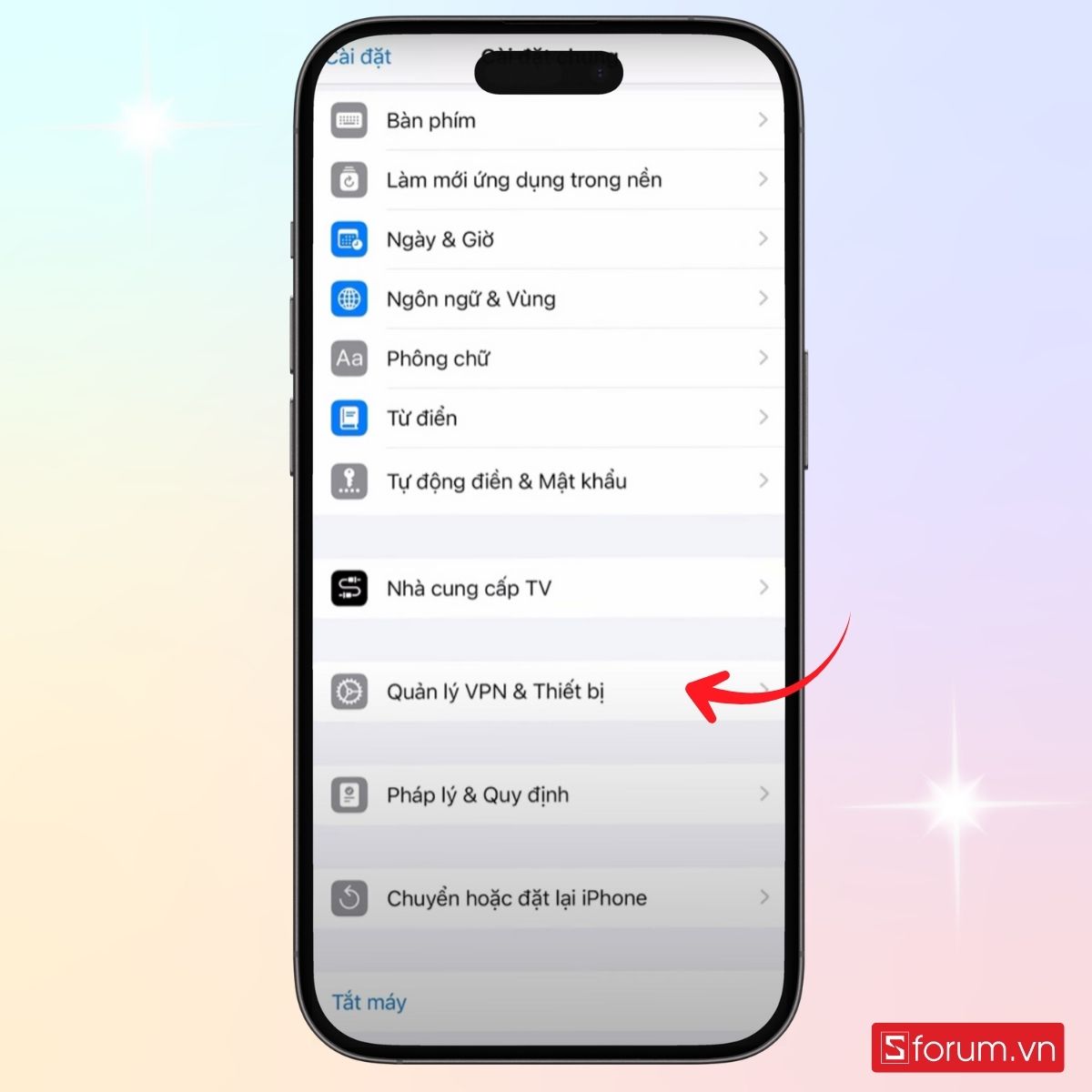
3. Chọn tên ứng dụng cần xác nhận tin cậy:
Trong danh sách hiển thị, bạn sẽ thấy tên nhà phát triển hoặc công ty của ứng dụng chưa được tin cậy. Hãy nhấn vào đó.
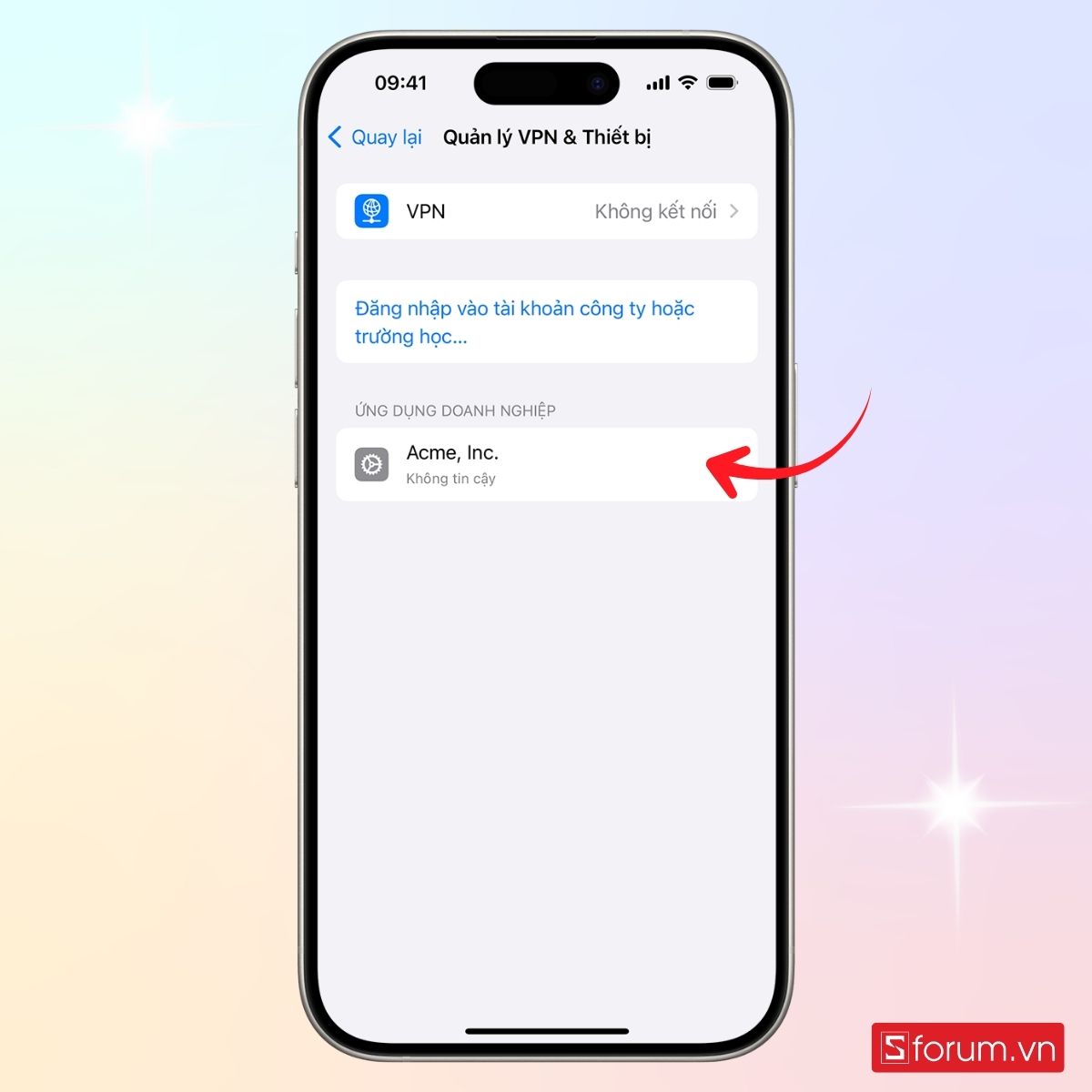
4. Nhấn chọn “Tin cậy”:
Chọn Tin cậy “Tên nhà phát triển”.
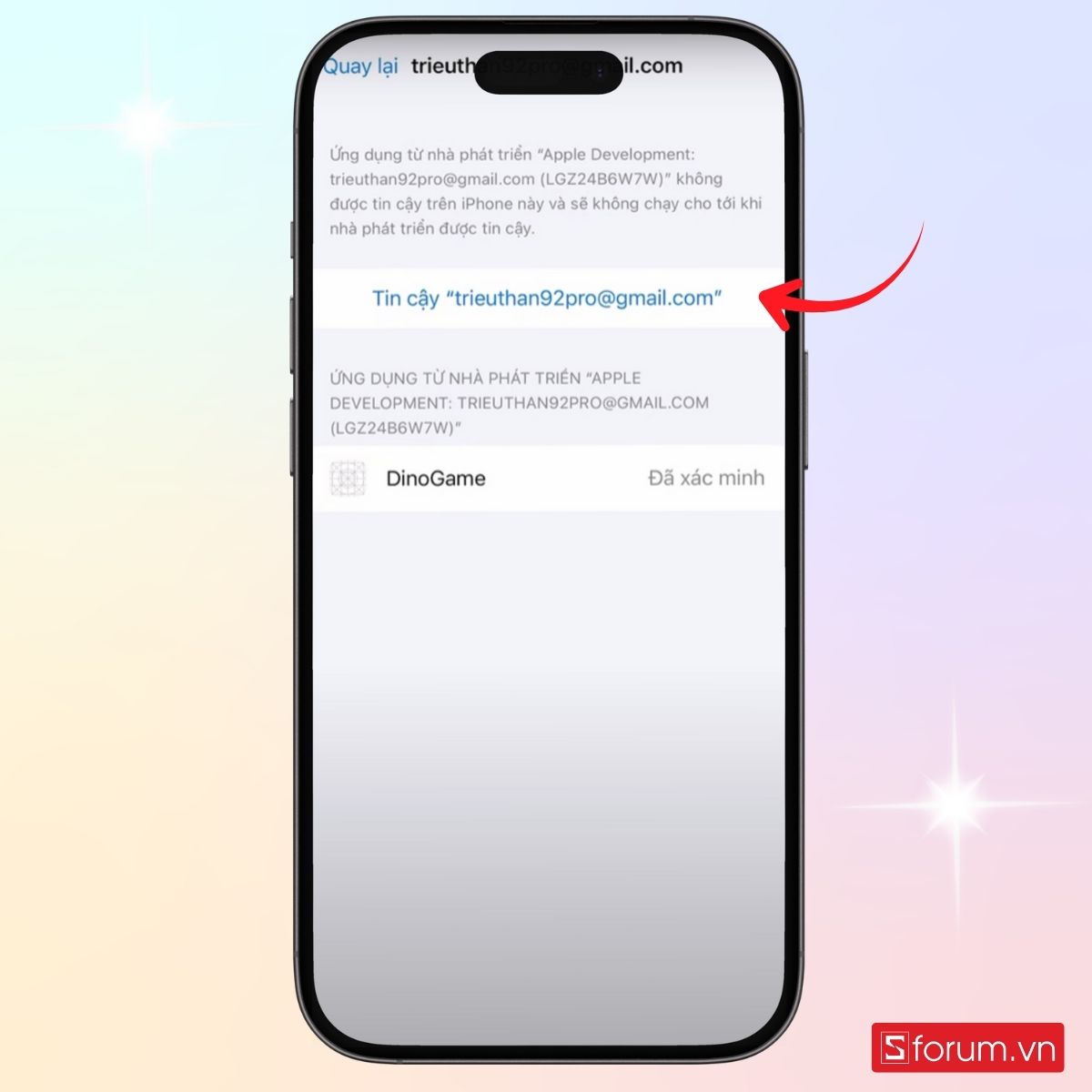
Khi hộp thoại xác nhận xuất hiện, hãy chọn Cho phép để xác nhận hành động.
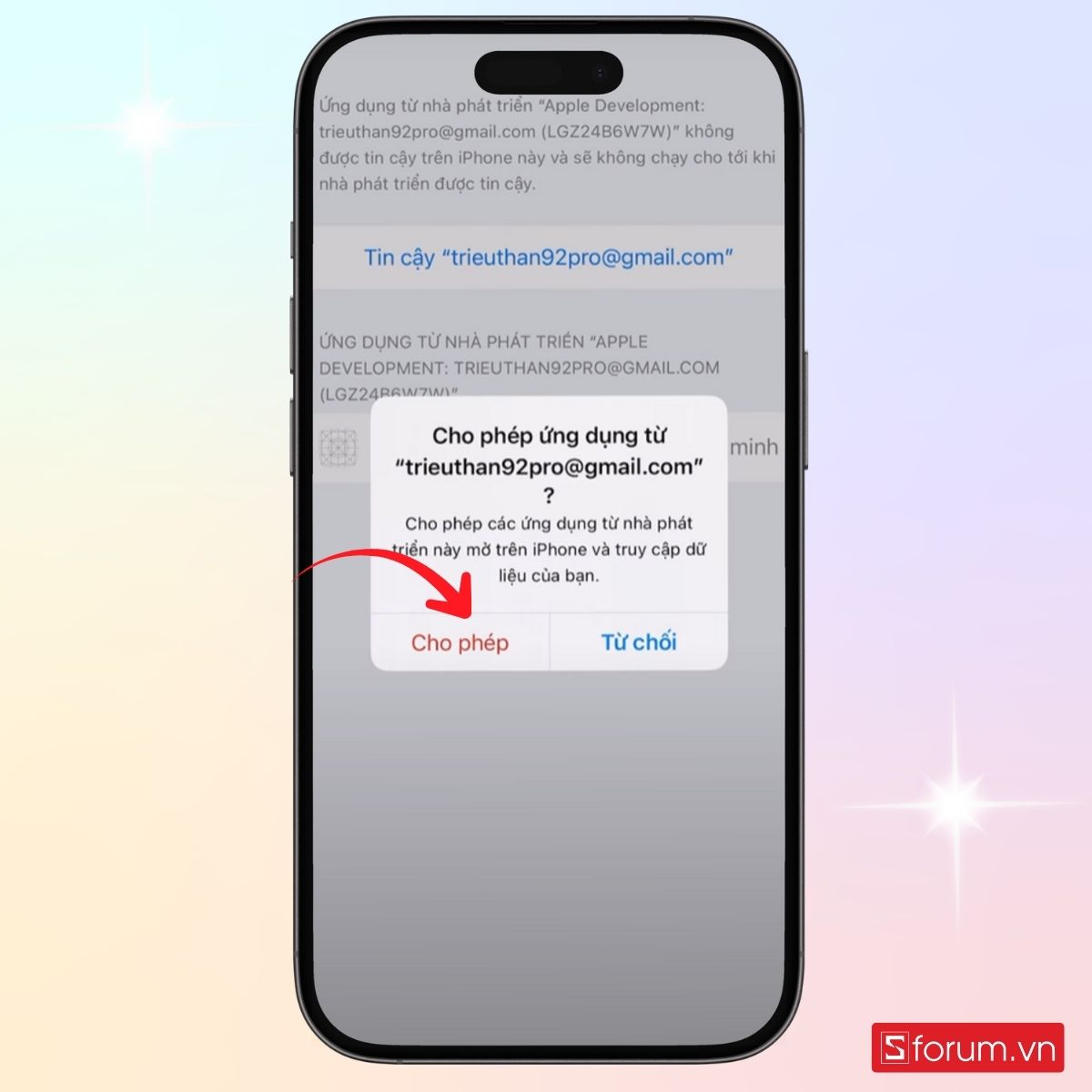
5. Hoàn tất:
Sau khi hoàn tất, quay lại màn hình chính và mở ứng dụng. Lúc này, ứng dụng sẽ hoạt động bình thường mà không còn bị iPhone chặn. Nếu bạn sử dụng nhiều ứng dụng từ cùng một nhà phát triển, chỉ cần tin cậy một lần, tất cả các app thuộc cùng chứng chỉ đó đều sẽ được mở mà không cần xác minh lại.
Nếu bạn đang tìm kiếm các mẫu iPhone chính hãng, chất lượng và nhiều ưu đãi hấp dẫn, CellPhoneS là địa chỉ tin cậy. Tại đây, bạn có thể tham khảo các dòng iPhone mới nhất với giá cực ưu đãi.
[Product_Listing categoryid="132" propertyid="" customlink="https://cellphones.com.vn/mobile/apple.html" title="Các dòng iPhone đang được quan tâm nhiều tại CellphoneS"]
Cách tắt hoặc hủy ứng dụng đã tin cậy iPhone
Sau một thời gian sử dụng, nếu bạn không còn dùng ứng dụng đó nữa hoặc cảm thấy nghi ngờ về tính bảo mật, bạn hoàn toàn có thể hủy tin cậy để iPhone không cho phép app hoạt động. Điều này giúp tránh rủi ro trong trường hợp ứng dụng bị tấn công hoặc có cập nhật chứa mã độc. Dưới đây là cách tắt tin cậy ứng dụng trên iPhone:
1. Mở Cài đặt chung trên iPhone:
Trên giao diện chính, nhấn vào Cài đặt và chọn Cài đặt chung.
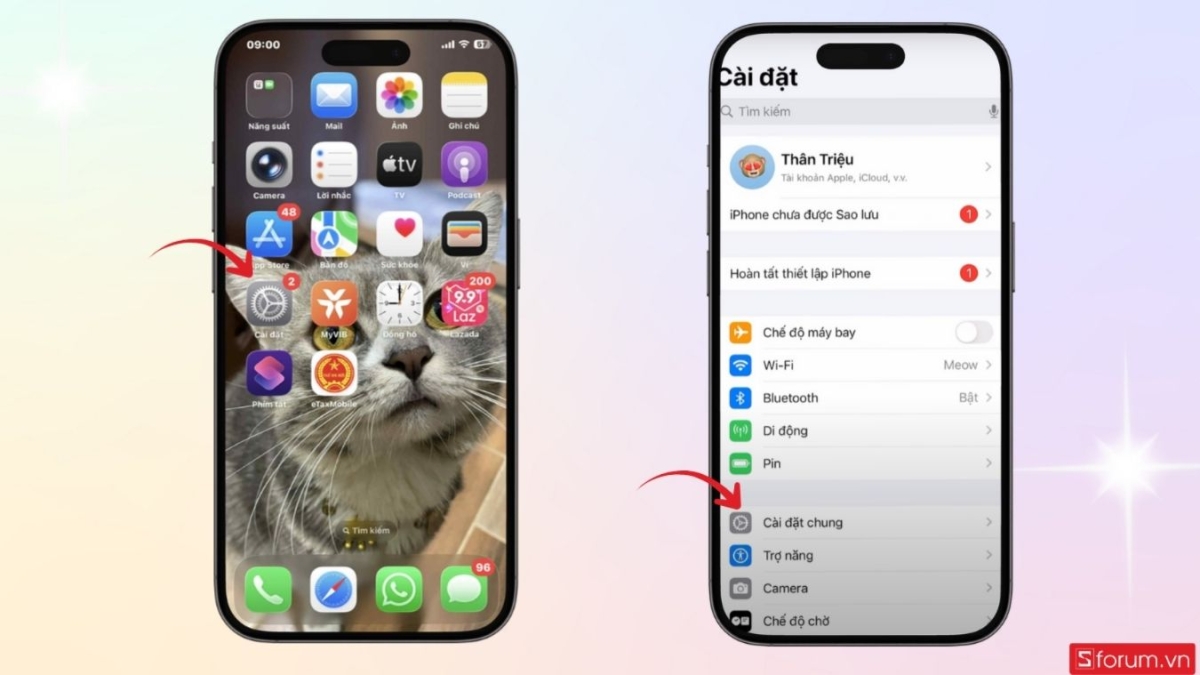
2. Chọn Quản lý thiết bị:
Kéo xuống và chọn Quản lý VPN & thiết bị.
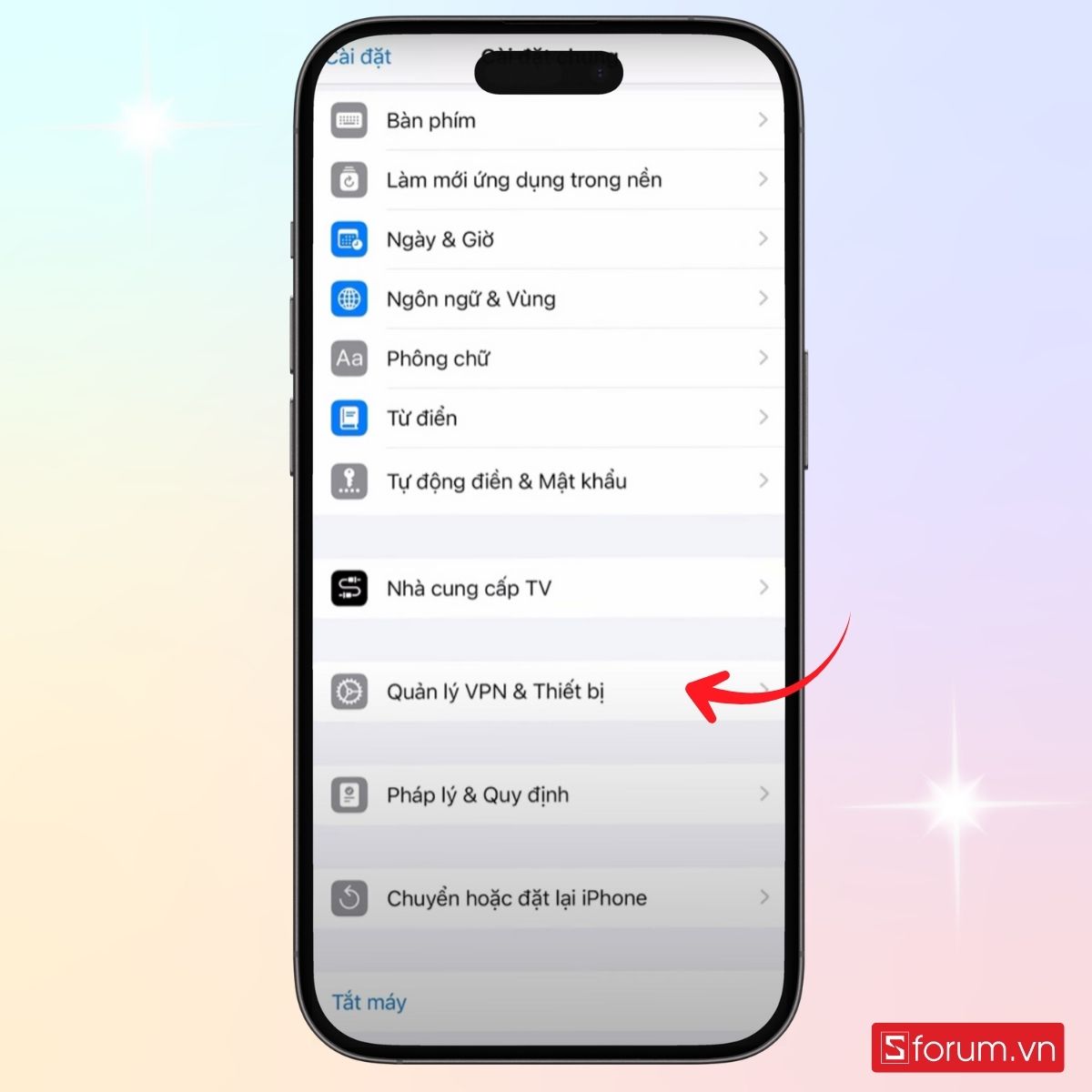
3. Tìm tên ứng dụng muốn tắt tin cậy:
Tìm và chọn tên nhà phát triển mà bạn đã bật tin cậy trước đó.
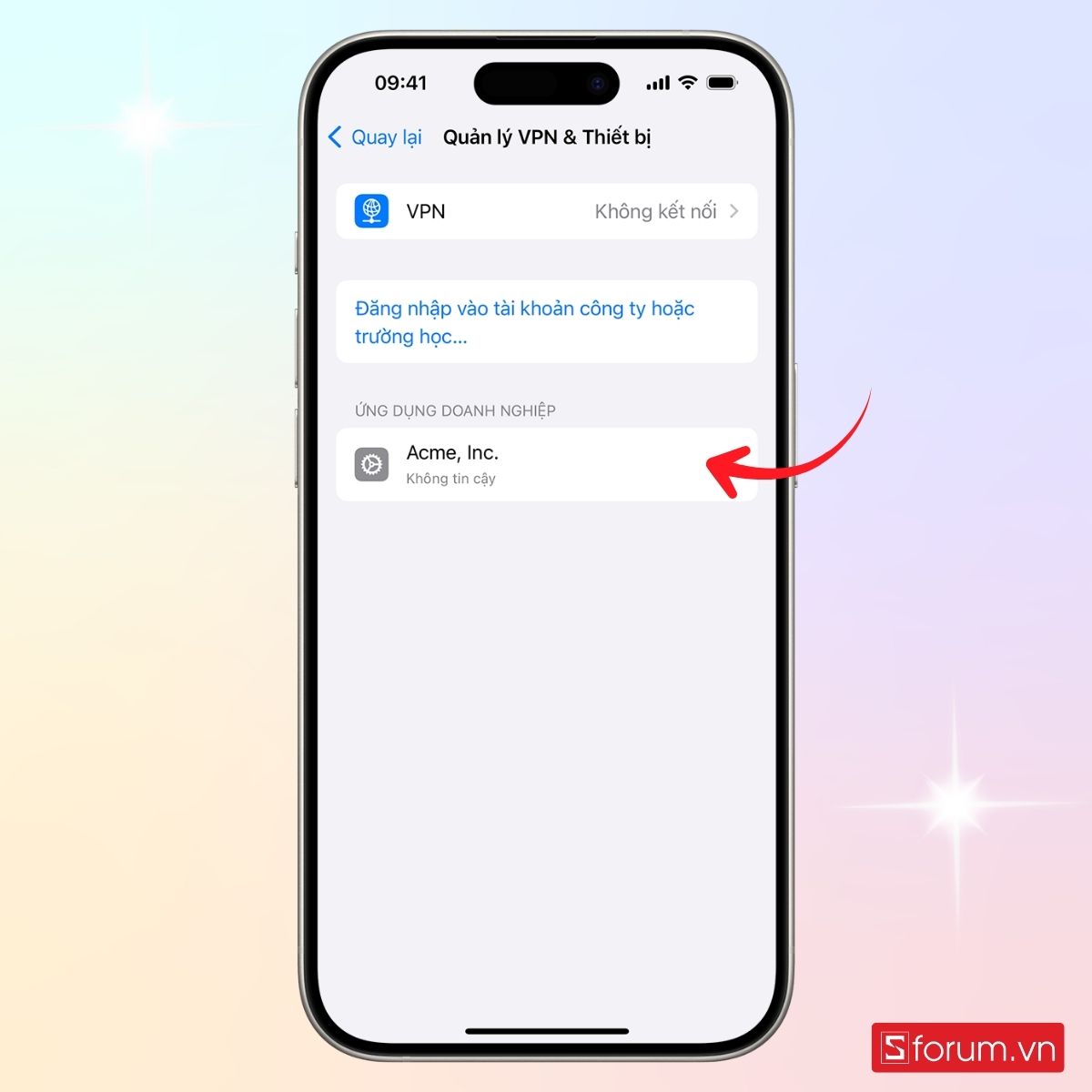
4. Hoàn tất thao tác:
Tại đây, bạn sẽ thấy mục Xóa ứng dụng nhà phát triển này. Hãy nhấn vào đó để tiếp tục.
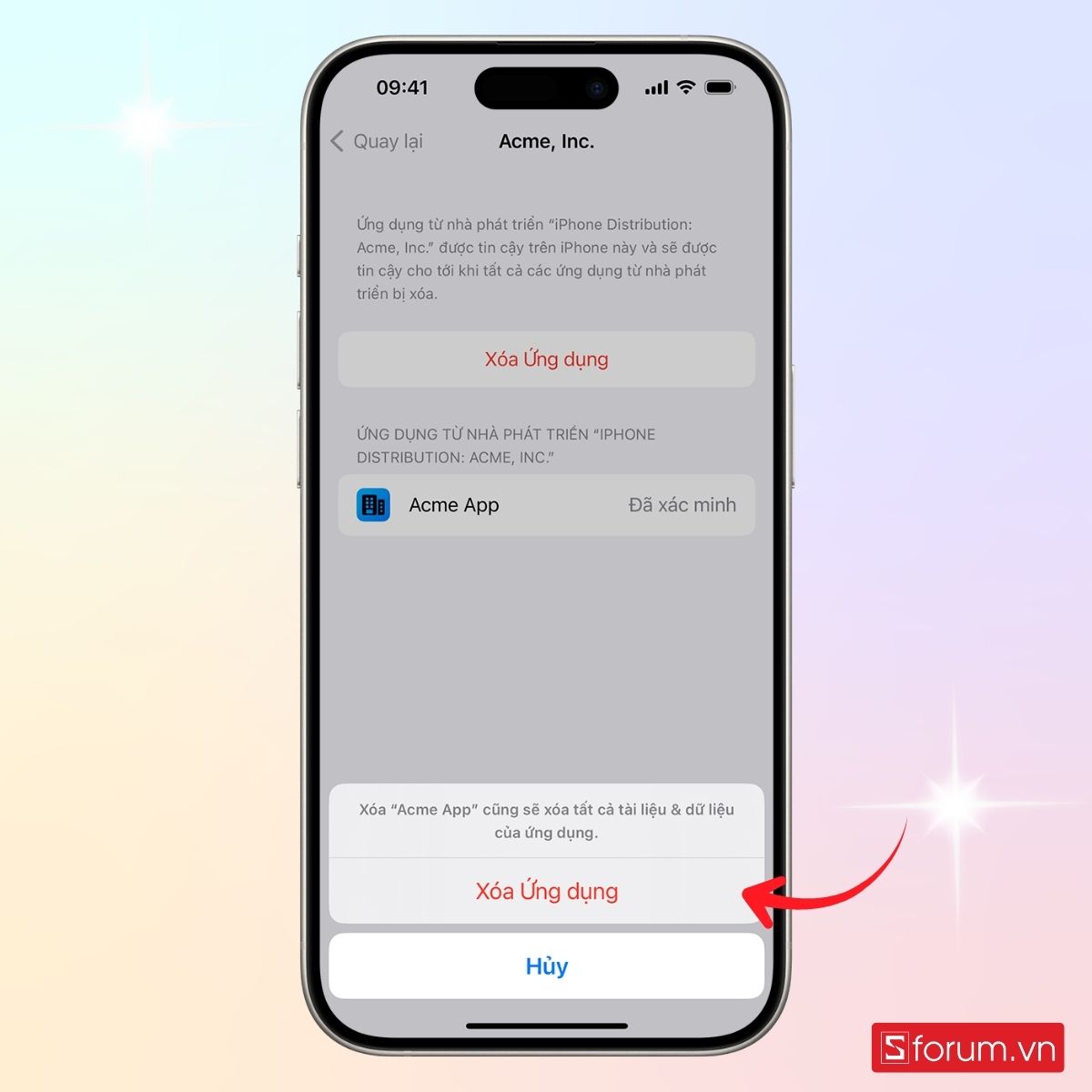
Xác nhận thao tác khi hộp thoại xuất hiện. Sau khi hoàn tất, toàn bộ ứng dụng liên quan đến chứng chỉ đó sẽ không thể mở được cho đến khi bạn bật lại tin cậy. Sau thao tác này, toàn bộ ứng dụng liên quan đến chứng chỉ đó sẽ không thể mở được cho đến khi bạn bật lại cài đặt tin cậy ứng dụng trên iPhone.
Có nên tin cậy ứng dụng ngoài App Store không?
Đây chắc hẳn là câu hỏi được rất nhiều người dùng iPhone quan tâm. Việc tin cậy ứng dụng trên iPhone từ nguồn ngoài App Store có thể mang lại lợi ích trong một số trường hợp như cài app thử nghiệm, ứng dụng nội bộ hoặc app chưa phát hành chính thức. Tuy nhiên, bạn cũng cần nhận thức rõ các rủi ro kèm theo như:
- Nguy cơ bảo mật cao nếu tải app từ nguồn không xác thực.
- Một số ứng dụng có thể thu thập dữ liệu người dùng, chạy ngầm hoặc tự động cài mã độc.
- Ảnh hưởng đến hiệu năng thiết bị hoặc xung đột hệ thống.
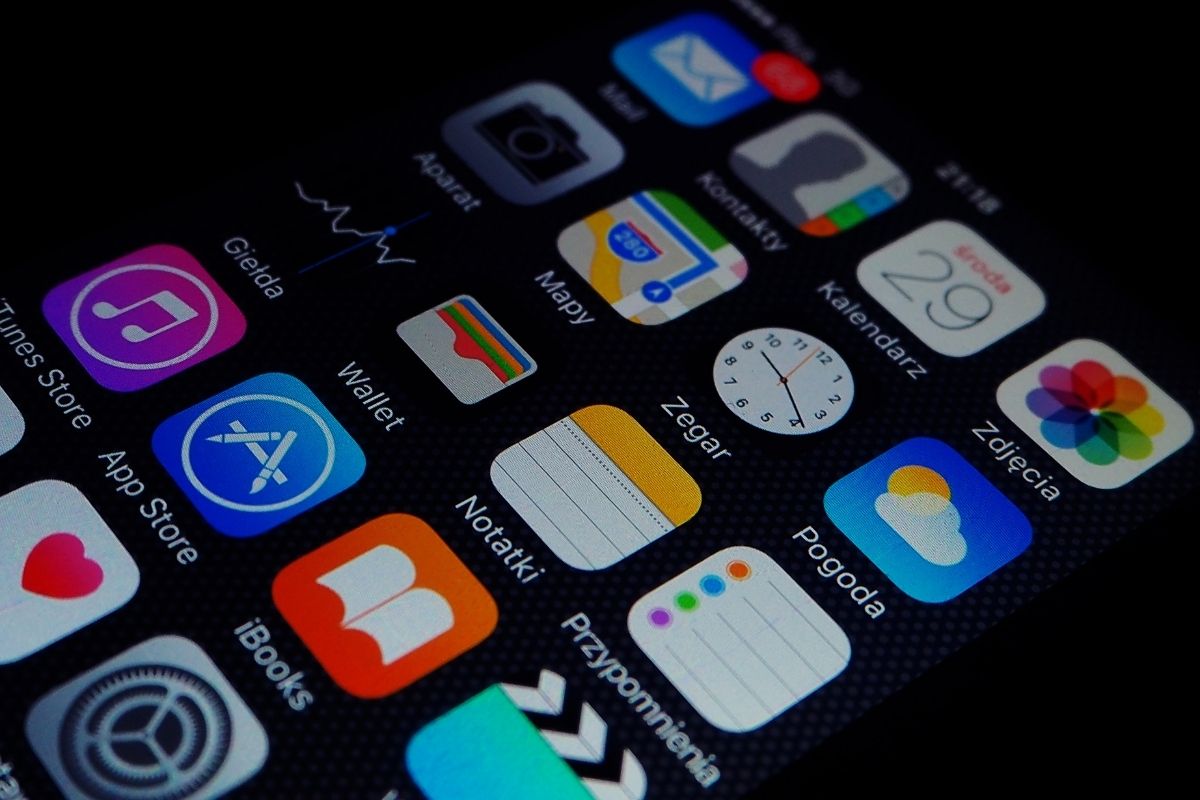
Vì vậy, các bạn chỉ nên bật tin cậy ứng dụng trên iPhone khi bạn hoàn toàn chắc chắn về nguồn gốc ứng dụng, ví dụ: nhận trực tiếp từ nhà phát triển uy tín hoặc tổ chức mà bạn làm việc. Trong trường hợp còn nghi ngờ, tốt nhất hãy tìm phiên bản tương tự trên App Store hoặc liên hệ bộ phận hỗ trợ kỹ thuật của Apple để được tư vấn.
Nếu bạn cần sử dụng các app bên ngoài, hãy thực hiện theo đúng hướng dẫn, kiểm tra nguồn phát hành và thường xuyên rà soát danh sách cấu hình đã tin cậy. Nhờ đó, bạn vừa đảm bảo trải nghiệm linh hoạt, vừa giữ an toàn cho thiết bị và dữ liệu cá nhân.
Xem thêm:

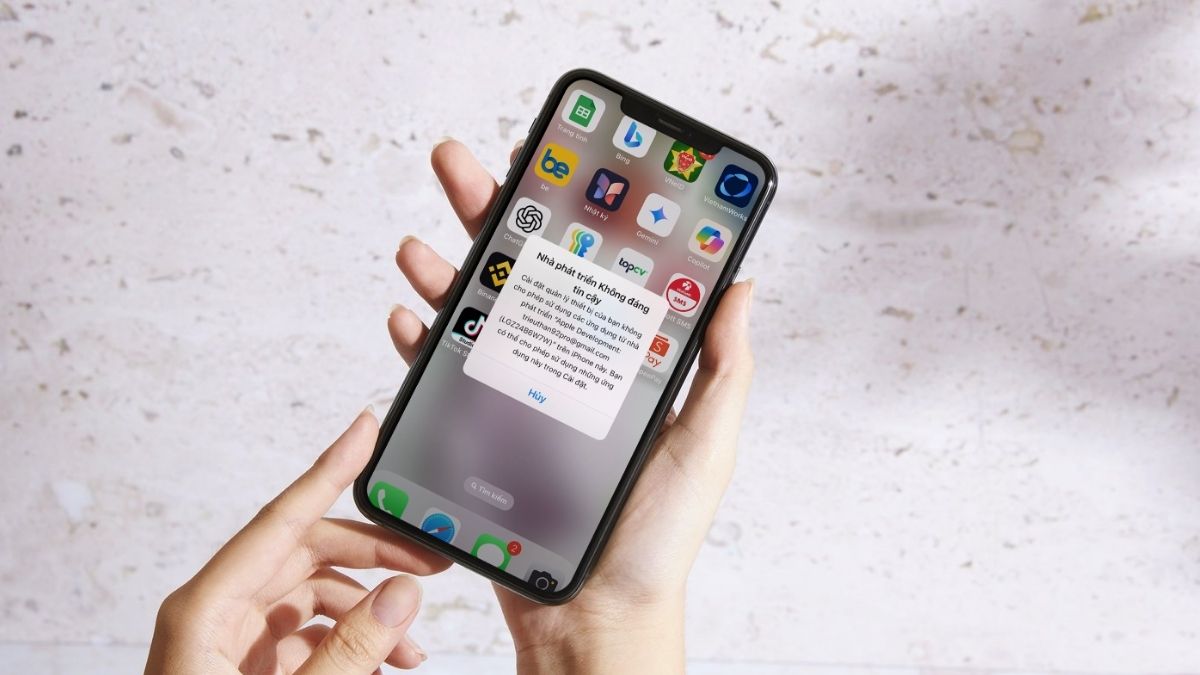
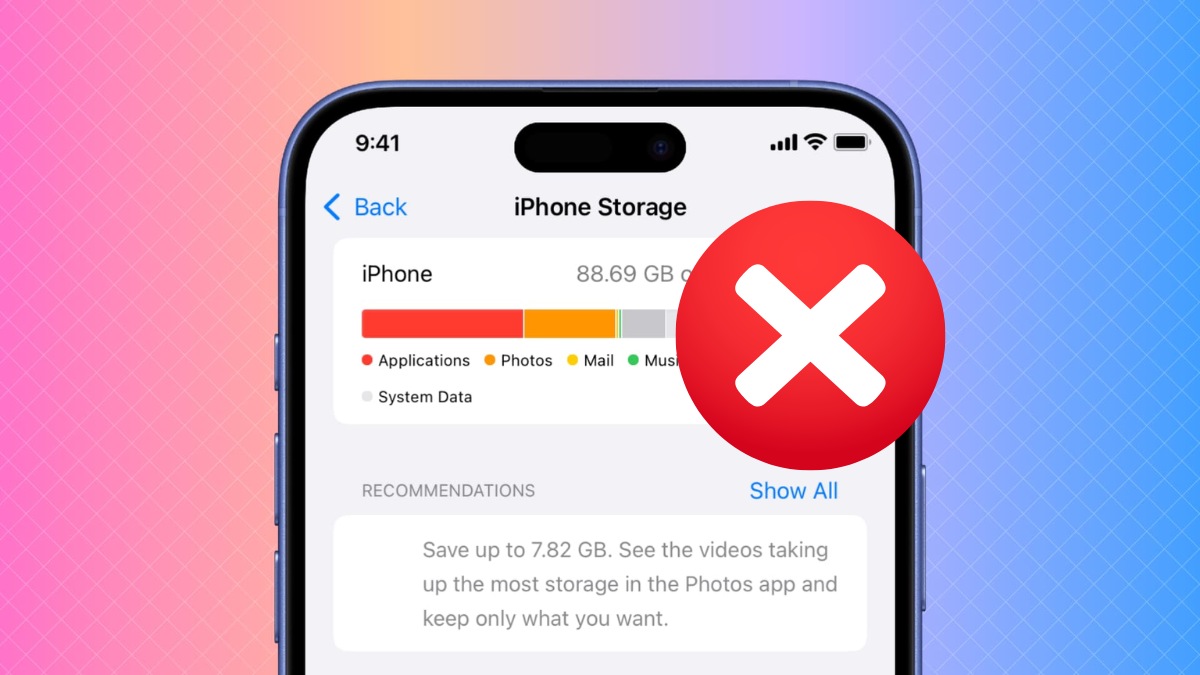

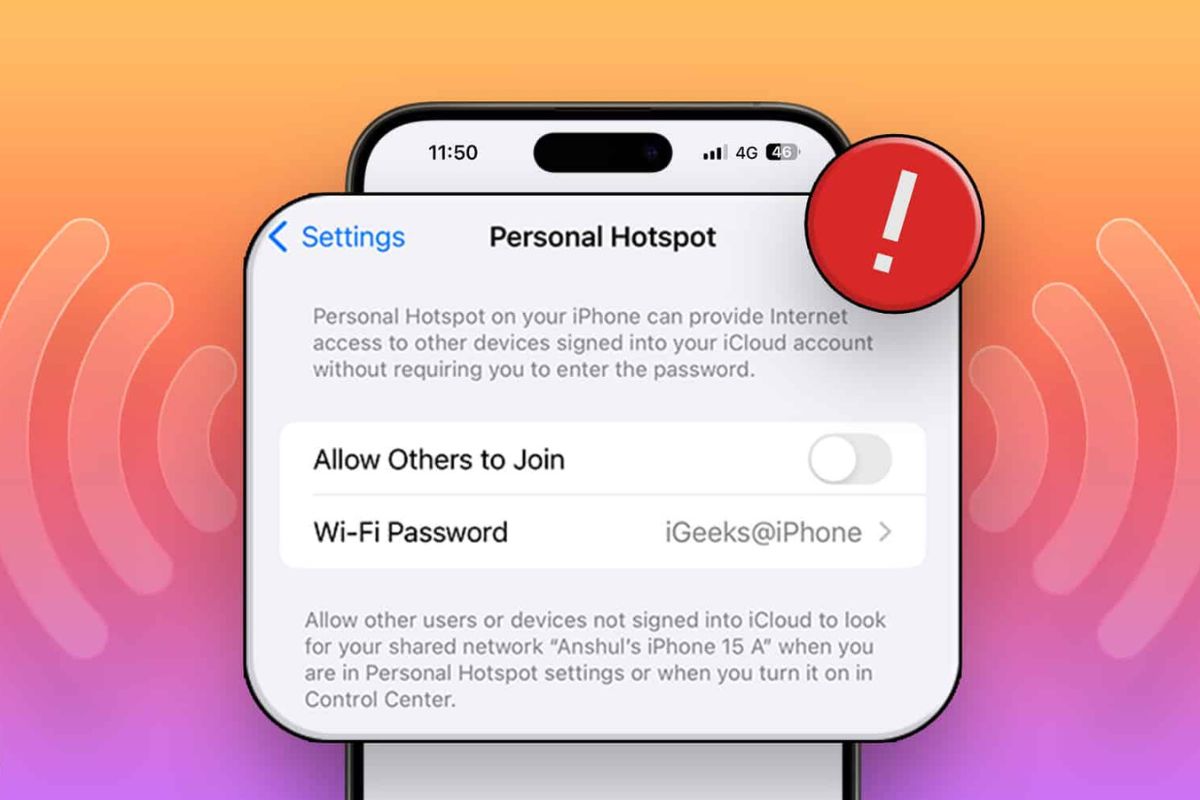
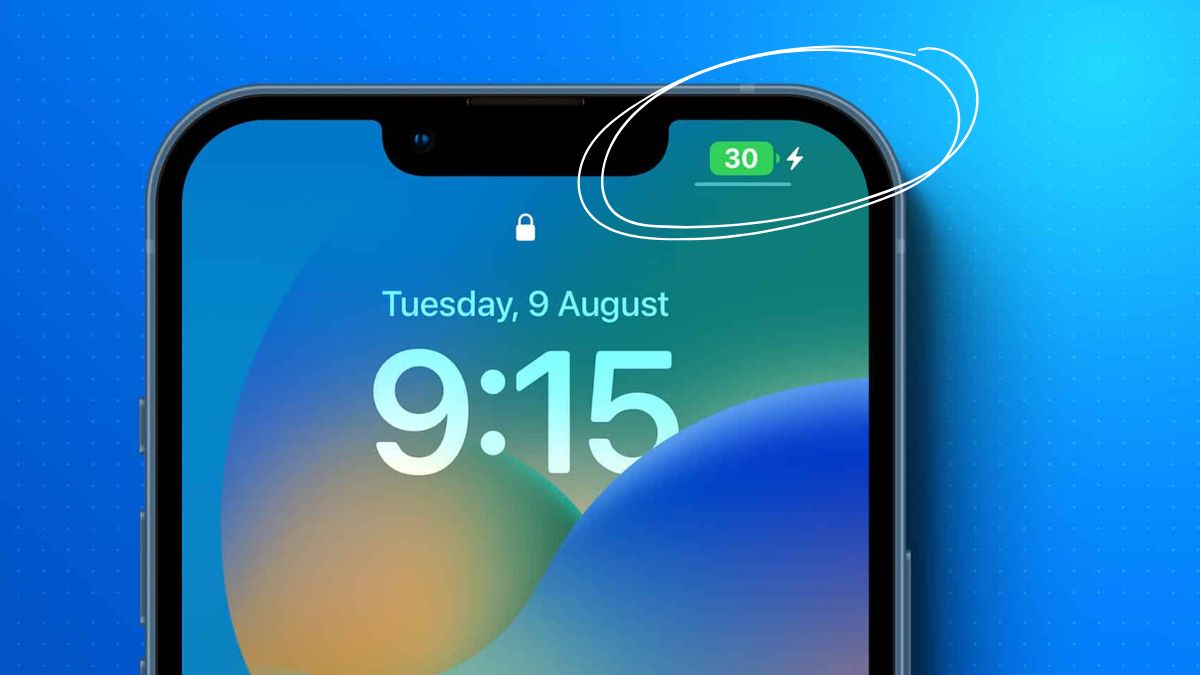

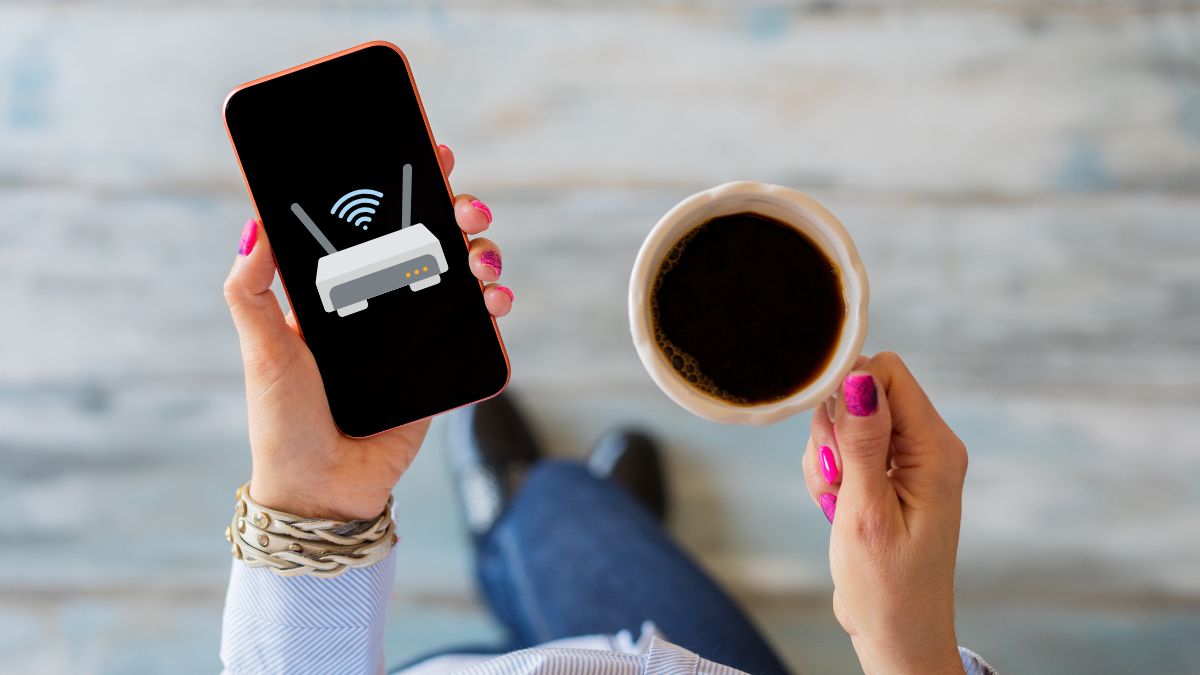
Bình luận (0)